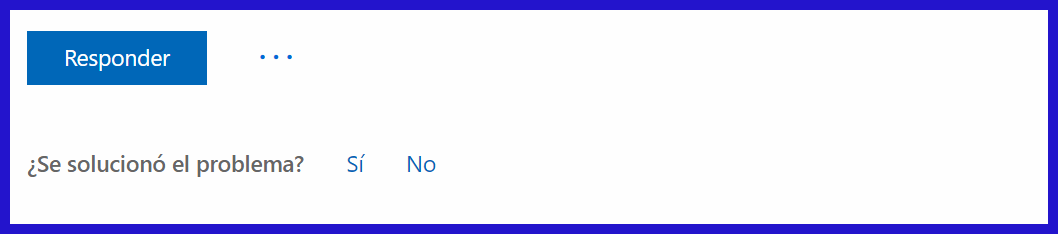Hola a todos:
Después de probar hasta 3 headset distintos de auriculares con microfono en Windows 10, sin poder hacerlos funcionar, he llegado a la conclusión de que hay un problema con el S.O.
Tengo la última versión de Windows 10 actualizada y los últimos drivers de mi adaptador BT.
El proceso es el siguiente:
- Vinculo el headset a Windows. El PC lo reconoce y lo empareja pero no conecta.
- Reinicio el PC y enciendo el headset. El PC lo reconoce como dispositivo vinculado y lo conecta por lo que debería estar 100% operativo.
- En el administrador de dispositivos de reproducción de audio No aparece el dispositivo como seleccionable para hacerlo predeterminado, así mismo con los dispositivos de grabación ya que lleva micro.
- Sin embargo, si voy a Panel de Control/Hardware y sonido/Dispositivos e impresoras, sí que aparece el nombre del dispositivo con el icono de un manos libres para teléfono y no como unos auriculares para reproducir sonido, por lo que creo que el problema reside allí y Windows no piensa que sea un hardware de reproducción sino un manos libres para hacer llamadas.
Dentro de este último apartado, en propiedades/servicios, tengo las siguientes opciones:
- Control Remoto
- Dispositivo controlable remotamente
- Sincronización de audio
- Telefonia manos libres.
Están las 4 casillas activadas y he probado a desmarcar la última sin resultado positivo.
¿Qué más cosas podría probar?.